如何使用 Mac 加密保护您的数据?
2023-10-01 323为了更好地保护您的文件,苹果提供了多种内置的 Mac 加密工具。一旦实施,文件就会被数字化,因此您需要一个秘密钥匙、密码或便携式 RFID 芯片来读取它们。下面就来看看如何加密 macOS。
这些步骤适用于macOS Monterey及更早版本的 Mac。
如何使用 FileVault 加密?
首次启动 Mac 时,系统会询问您是否使用 FileVault。激活后,FileVault 将在后台自动加密内容。它使用 XTS-AES-128 加密和 256 位密钥来帮助防止未经授权访问启动磁盘上的信息。因此,FileVault 是加密计算机上所有内容的最简单、最实用的方法。如果您在设置电脑时没有激活 FileVault,您可以随时手动激活。
1.在 Mac 上进入系统偏好设置。
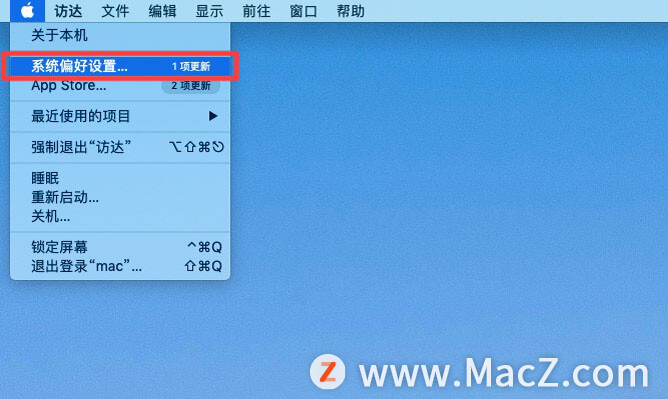
2.单击安全和隐私。
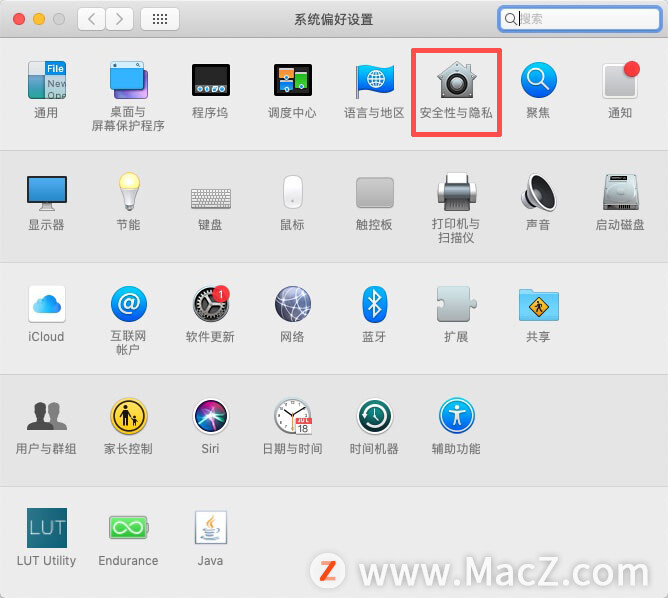
3.选择文件保险箱选项卡。
4.点击左下角的锁图标。
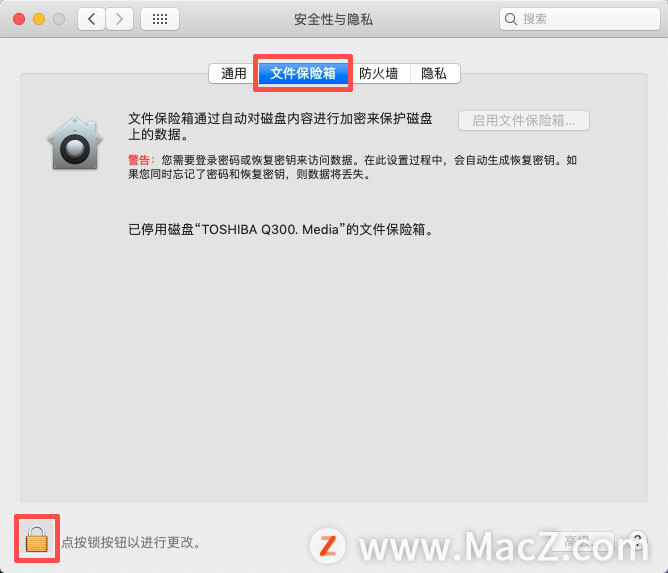
5.输入管理员名称和密码。
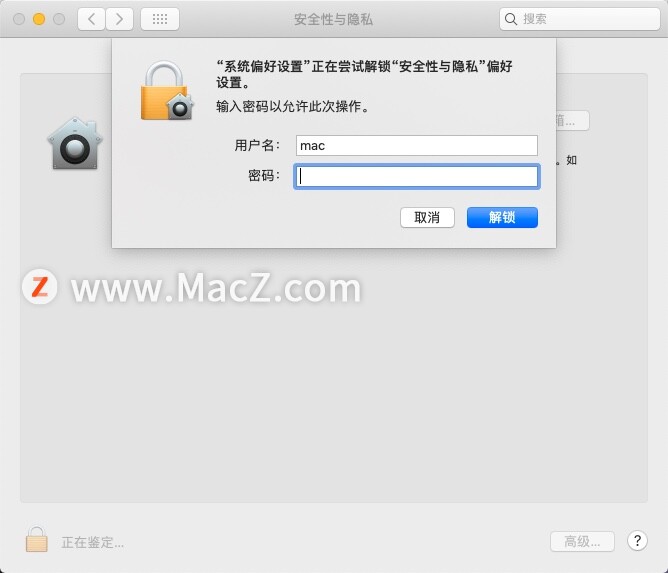
6.选择打开文件保险箱。如果您的 Mac 上有多个帐户,您需要在下一个屏幕上输入这些用户的密码,否则他们将无法解锁磁盘。对于每个用户,单击启用用户按钮并输入用户密码。您在打开 FileVault 后添加的用户帐户会自动启用。
7.点击完成。
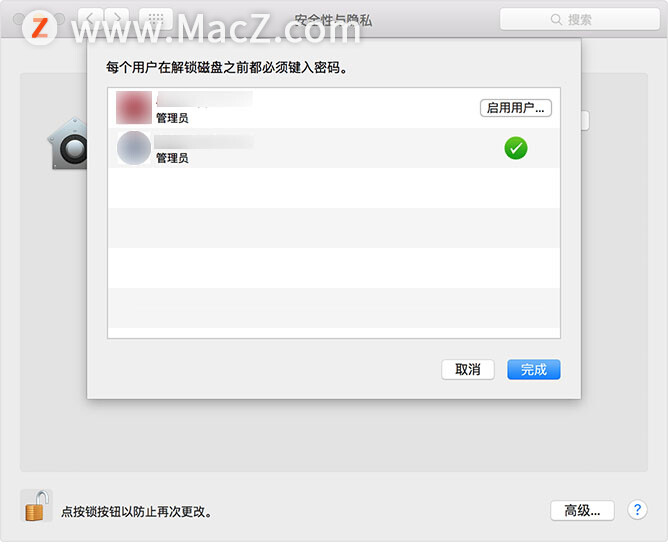
假设您的 Mac 使用的是 OS X Yosemite 或更高版本,您可以选择使用您的iCloud帐户来解锁您的磁盘并重置您的密码。
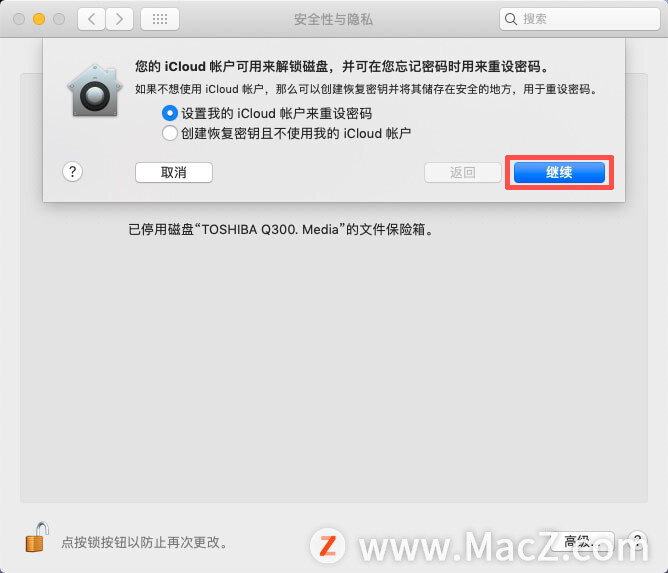
在使用 FileVault 时,有多种方法可以选择如何解锁 Mac 和重设密码。如果您不想使用 iCloud FileVault 恢复,您可以创建一个本地恢复密钥。将密钥的字母和数字保存在安全的地方——除了加密的启动盘。
禁用文件保险箱
您可以随时按照以下说明禁用 FileVault:
1.在 Mac 上进入系统偏好设置。
2.单击安全和隐私。
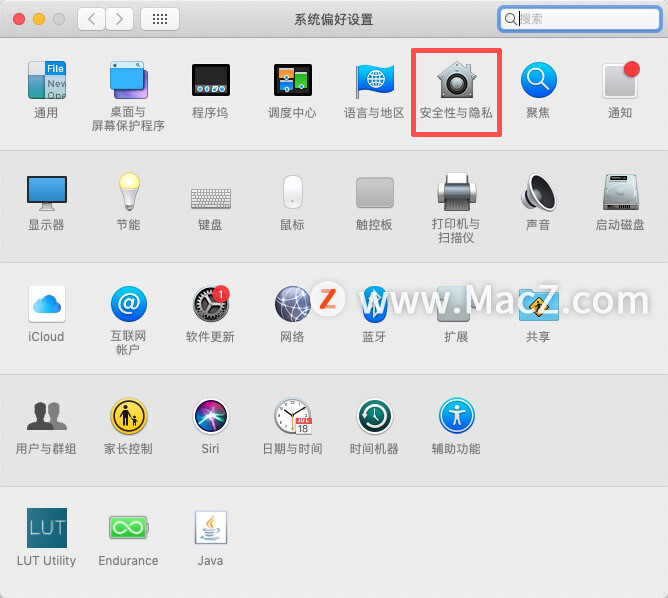
3.选择文件保险箱选项卡。
4.点击左下角的锁图标。
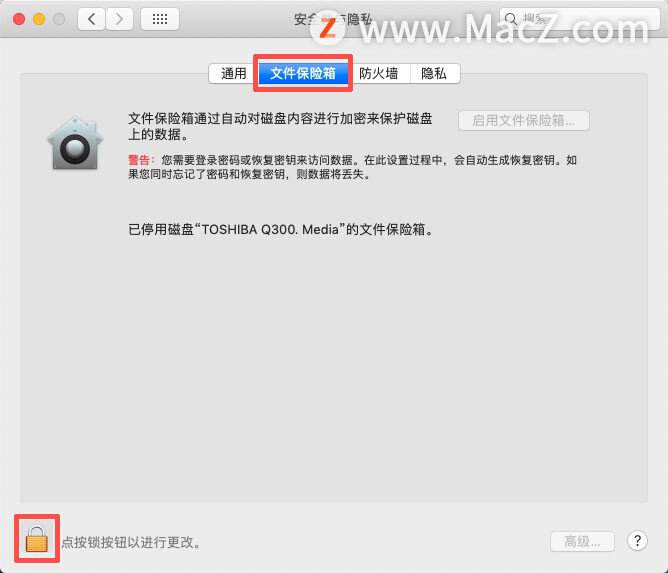
5.输入管理员名称和密码。
6.选择关闭文件保险箱。
以上就是小编今天为大家分享的内容,希望对您有所帮助,想了解更多关于Mac相关知识,请关注我们吧!
相关资讯
查看更多-

加和科技亮相卓信大数据计划年会,共探大模型时代数据安全新路径
-

苹果在韩被罚24.5亿韩元,被指非法获取4000万用户数据预测其App Store支付能力
-

苹果自研 C1 基带带来两大杀手级特性:长续航与智能数据管理
-

拒绝开后门,苹果宣布在英国停用其“高级数据保护”功能
-

FrigidStealer 恶意软件威胁苹果 Mac 用户,伪装成浏览器更新窃取隐私数据
-

悦数科技:Graph RAG先行者,如何领跑向量数据库新赛道?
-

微信携手DeepSeek-R1,这家数据中心服务商能否乘AI东风起飞?
-

苹果造车项目被曝搁浅后再整大活,无需真实数据就能训练自动驾驶
-

阿里云DataWorks牵手DeepSeek,智能大数据开发治理再升级!
-

消息称英国要求苹果公司创建“后门” 以便访问用户云端数据
最新资讯
查看更多-

- 苹果 iPhone 应用精彩纷呈,iPad 用户望眼欲穿
- 2025-02-06 377
-

- 苹果官方发布指南:如何禁用 MacBook 自动开机功能
- 2025-02-05 342
-

- 苹果分享 macOS 15 Sequoia 技巧,Mac 启动行为由你掌控
- 2025-02-02 312
-

- 苹果首次公布AirPods固件升级攻略:共6步
- 2025-01-30 255
-

- 苹果 iPhone 用户禁用 Apple Intelligence 可释放最多 7GB 存储空间
- 2025-01-30 237
热门应用
查看更多-

- 快听小说 3.2.4
- 新闻阅读 | 83.4 MB
-

- 360漫画破解版全部免费看 1.0.0
- 漫画 | 222.73 MB
-

- 社团学姐在线观看下拉式漫画免费 1.0.0
- 漫画 | 222.73 MB
-

- 樱花漫画免费漫画在线入口页面 1.0.0
- 漫画 | 222.73 MB
-

- 亲子餐厅免费阅读 1.0.0
- 漫画 | 222.73 MB
-
 下载
下载
湘ICP备19005331号-4copyright?2018-2025
guofenkong.com 版权所有
果粉控是专业苹果设备信息查询平台
提供最新的IOS系统固件下载
相关APP应用及游戏下载,绿色无毒,下载速度快。
联系邮箱:guofenkong@163.com